Muistiinpanojen tekeminen kokouksessa
Voit käyttää OneNotea Outlookin ja Skype for Business kanssa, jotta muistiinpanot on helpompi liittää niiden ajoitettuihin tapahtumiin.
Muistiinpanojen tekeminen ajoitetussa Outlook-kokouksessa
-
Avaa Outlookissa kokous, johon haluat tehdä muistiinpanoja.
-
Valitse Kokous > Kokousmuistiinpanot.
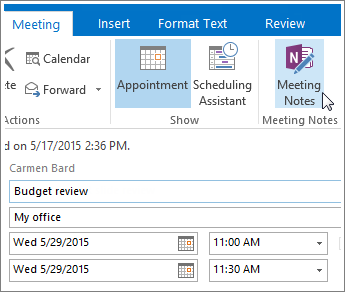
-
Tee Kokousmuistiinpanot-valintaikkunassa jokin seuraavista:
-
Jos haluat jakaa muistiinpanot muiden kanssa, valitse Jaa muistiinpanot kokoukseen.
-
Jos haluat tehdä muistiinpanoja vain itsellesi, valitse Tee omat muistiinpanot.
-
-
Valitse Valitse sijainti OneNotessa -valintaikkunassa uuden muistiinpanon osa ja valitse OK.
OneNoten luoma sivu on linkitetty Outlook-tapaamiseen, joten voit aina pitää sekä kokoustiedot että kokousmuistiinpanot yhdessä paikassa.
Muistiinpanojen tekeminen Skype for Businessissa
-
Skype for Business, lähetä pikaviesti, aloita ääni- tai videopuhelu tai aloita online-kokous jonkun kanssa valitsemalla avattavasta Asetukset-valikostaJärjestä kokous nyt.
-
Kun kokousikkuna tulee näkyviin, valitse Esitä (tietokonenäytön kuvake) ja valitse avautuvasta ikkunasta Omat muistiinpanot.
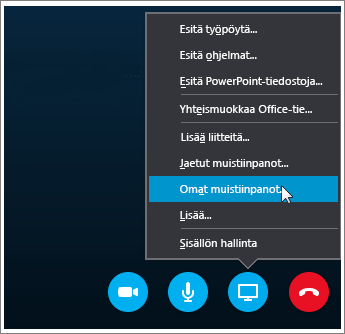
-
Valitse näyttöön tulevassa Valitse sijainti OneNotessa -valintaikkunassa uuden muistiinpanosivun osa ja valitse OK.
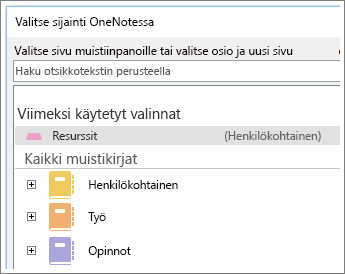
Uusi sivu on nyt linkitetty Skype for Business -keskusteluun, joten muut osallistujat näkevät muistiinpanosi ja kaikki voivat lisätä muistiinpanoja reaaliaikaisesti.










